Full Temp 文件夹在 Windows 10 中触发磁盘空间不足错误
如果您使用磁盘清理(used Disk Cleanup)来释放设备上的空间,然后看到“磁盘空间不足”(Low Disk Space)错误,则您的Temp文件夹可能正在快速填满Microsoft Store使用的应用程序 ( (Microsoft Store).appx ) 文件。在今天的帖子中,我们将提供您可以采取的步骤来清除.appx文件的(.appx)Temp文件夹,以便您可以重新获得 Windows 10 计算机上的存储空间。
临时目录(temp directory) 或 临时文件夹(temporary folder)是 存储介质(例如硬盘驱动器)上用于存储临时文件的目录。通常,这个目录被命名为 TEMP并且可能包含以(TEMP).tmp 结尾的文件 。
AppX是应用程序分发文件格式。带有APPX扩展名的文件基本上是一个可以分发和安装的应用程序包。
传统的计算机应用程序依赖于称为向导的笨重安装程序来整理和设置程序的组件,但这种范例在多个移动平台上都不能很好地工作。AppX方法对于分发适用于多种设备(包括 PC、平板电脑和智能手机)的应用程序特别有效。(AppX)
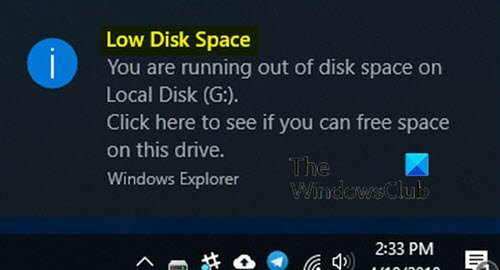
由于Temp(Temp)文件夹已满而导致的磁盘空间(Disk Space)不足错误
如果您遇到此磁盘空间不足(Low Disk Space)的问题,您需要通过运行Windows 应用商店应用(Windows Store Apps)疑难解答来重置应用商店,清除应用(Store)商店(Store)缓存,然后运行Windows 更新(Windows Update)疑难解答,看看这是否有助于解决问题。
以下是您可以解决问题的顺序步骤。
1] 要运行 Windows Store Apps 疑难解答(run the Windows Store Apps troubleshooter)以重置Microsoft Store,请执行以下操作:
- 选择开始 (Start ) >设置 (Settings ) > 更新和安全(Update & Security) > 疑难解答。(Troubleshoot.)
- 然后向下滚动并从列表中选择Windows Store Apps ,
- 选择运行疑难解答(Run the troubleshooter)。
2] 要清除 Microsoft Store 缓存(clear the Microsoft Store cache),请执行以下操作:
- 按(Press)Windows 徽标键 + R 打开“运行”(Run)对话框
- 在“运行”对话框中,键入wsreset.exe并按 Enter。
将打开一个空白的命令提示符(Command Prompt)窗口,大约十秒钟后,该窗口将关闭,商店(Store)将自动打开。
3] 要运行 Windows 更新疑难解答,请执行以下操作:
- 选择开始(Start) > 设置(Settings) > 更新和安全(Update & Security) > 疑难解答。(Troubleshoot.)
- 然后向下滚动并从列表中选择 Windows 更新。( Windows Update)
- 选择 运行疑难解答( Run the troubleshooter)。
4]重新启动(Reboot)计算机,看看您是否仍然遇到磁盘空间不足(Low Disk Space)的问题。
Hope this helps!
Related posts
Windows 10升级后,Remove先前Windows安装
Remove不需要的Windows程序,应用程序,文件夹,功能
如何在Windows 10查看Program and App Sizes
使用免费Filelight app获取您的disk usage统计信息Windows 10
Analyze和优化disk space与DiskSavy的Windows 10
如何使用Check Disk(CHKDSK)在Windows 10中测试和修复硬盘驱动器错误
如何重新分区Windows 10一个硬盘驱动器,但不删除数据
如何防止硬盘在 Windows 10 中进入睡眠状态
Xinorbis是一个免费的Hard Disk,Folder and Storage Analyzer,用于Windows 10
如何在Windows 10中添加或删除Drive Properties中的Quota tab
在 Windows 10 中启用或禁用磁盘配额
Windows 10中的Junk Files:您能安全删除什么?
如何在Windows 10中创建Password Reset Disk
在 Windows 10 中检查磁盘是否使用 MBR 或 GPT 分区的 3 种方法
Make Disk Cleanup Tool删除Windows10中的所有临时文件
如何改变Hard Disk Cluster Size在Windows 10
4 Ways至Windows 10中的Run Disk Error Checking
OutlookTempCleaner:Delete Outlook Temp文件Windows 10
当Disk Space低时,如何关闭Windows Search Indexing
Windows 10中的Fix Microsoft Compatibility Telemetry High Disk Usage
